设置教程:
1、按 Win+R 打开运行窗口,如图所示,在窗口中直接输入Regedit ,然后点击确定
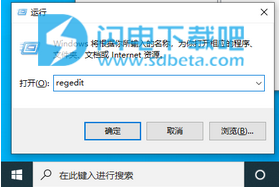
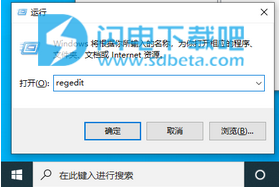
2、打开注册表编辑器。展开以下注册表项:
HKEY_LOCAL_MACHINE/SOFTWARE/Microsoft/Windows NT/CurrentVersion/Winlogon
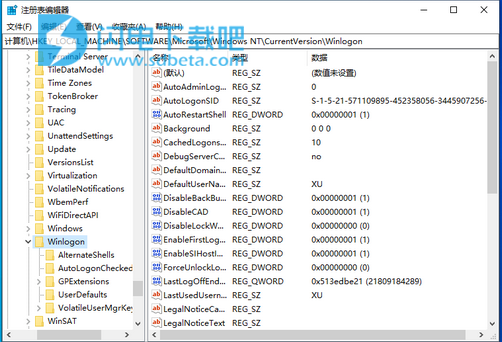
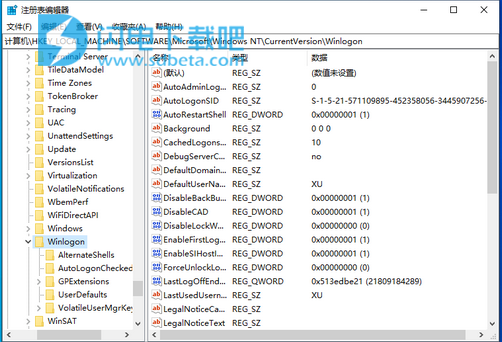
在这里给大家提示个快捷定位某个注册表键值的方法,在英文输入法状态下直接按某个英文词汇的首字母即可快速定位到对应的键值。比如要快速定位到 Windows NT 这项,可以快速按 W 它就可以快速定位到 W 开头的键值啦。
3、在 Winlogon 键值中,我们可以在注册表右侧中有很多参数可以设置。这里我们只需要设置 LegalNoticeCaption 和 LegalNoticeText 键值即可。注意,其中
LegalNoticeCaption设置的是你的标题名称,而LegalNoticeText 设置的是详细内容
具体方法为:
具体方法为:
在右侧选项中双击 LegalNoticeCaption 为其设置签名标题。设置完标题再双击 LegalNoticeText 为其设置签名内容。
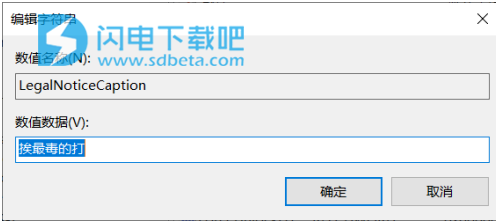
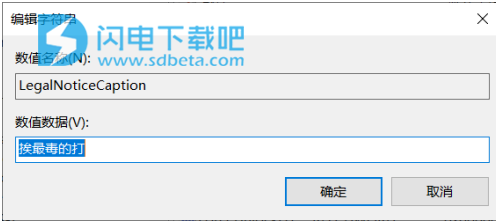
4、设置完成后就直接重启计算机,然后你就会发现你开机界面上多了我们刚才设置的个性签名!这种情况下你需要点击确定后才可能正常进入系统。
5、这里要说明的是,如果你觉得一个比较乏味,想要经常替换不同的签名的话,可以通过把刚才设置的注册表键值导出,导致的注册表键值一般为 .reg 格式。您可以通过使用记事本进行编辑,更改保存后双击就可以直接导入达到修改注册表。
本文地址:http://www.sd124.com/article/2020/0806/235831.html
《windows10如何设置开机界面个性签名 Win10系统开机签名设置教程》由闪电下载吧整理并发布,欢迎转载!
